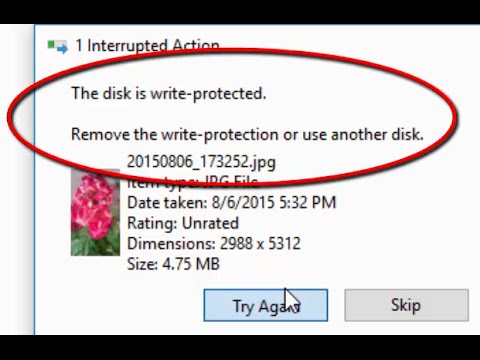यहां तक कि साधारण फ़ाइल संचालन भी मुश्किल हो सकता है। उदाहरण के लिए, जब आप किसी फ़ाइल को हटाते हैं, तो आप इस आड़ में एक सिस्टम विफलता प्राप्त कर सकते हैं कि यह राइट-प्रोटेक्टेड है, इसे स्थानांतरित नहीं किया जा सकता है, और इसी तरह। कुछ मामलों में, यह सुरक्षा भौतिक होती है, जैसा कि ऑप्टिकल डिस्क पर रिकॉर्ड किए गए डेटा के मामले में होता है, जिसे केवल डिस्क को नुकसान पहुंचाकर (खरोंच करके या तोड़कर) हटाया जा सकता है। यदि निषेध प्रोग्रामेटिक है, तो इसे हटाया या बायपास किया जा सकता है।

ज़रूरी
विंडोज ओएस वाला कंप्यूटर।
निर्देश
चरण 1
हटाने के लिए सबसे आसान संरक्षित फ़ाइलें वे हैं जिनकी विशेषताओं में "केवल-पढ़ने के लिए" संपत्ति सेट है। इस विशेषता को बदलने के लिए, आवश्यक फ़ाइल के आइकन पर राइट-क्लिक करें और संदर्भ (ड्रॉप-डाउन) मेनू से गुण चुनें। खुलने वाली विंडो में, "सामान्य" टैब के नीचे, "केवल पढ़ने के लिए" आइटम के बगल में स्थित बॉक्स को अनचेक करें। फ़ाइल को अब हटाया जा सकता है।
चरण 2
यदि हटाई जाने वाली फ़ाइल स्थानीय नेटवर्क पर किसी अन्य कंप्यूटर पर स्थित है, या आपका खाता फ़ाइल का स्वामी नहीं है, तो विशेषता को अस्वीकार कर दिया जाएगा। इस स्थिति को बदलने के लिए, आपको पीसी पर व्यवस्थापक अधिकारों के साथ एक खाते की आवश्यकता है जिससे आप फ़ाइल को हटाना चाहते हैं। यदि जिस खाते में आप लॉग इन हैं, उसके पास ये अधिकार हैं, तो ऊपर वर्णित विधि का उपयोग करके फ़ाइल के लिए गुण विंडो खोलें। इस विंडो में, "सुरक्षा" नामक टैब चुनें और आइटम "उन्नत" ढूंढें। इस पर क्लिक करें।
चरण 3
"मालिक" बटन पर क्लिक करें। आप देखेंगे कि कौन सा खाता फ़ाइल के स्वामी के रूप में पंजीकृत है। नीचे उन संभावित स्वामियों की सूची दी गई है जिनसे आप उस खाते का चयन कर सकते हैं जिसमें आप लॉग इन हैं। ठीक क्लिक करके अपने चयन की पुष्टि करें। यदि आप कोई विकल्प नहीं चुन सकते हैं, तो आपके खाते में व्यवस्थापकीय अधिकार नहीं हैं। फिर उसी तरह आगे बढ़ें जैसे इस मैनुअल के पहले पैराग्राफ में है।
चरण 4
यदि फ़ाइल स्थानीय नेटवर्क पर स्थित है और जिस फ़ोल्डर में वह स्थित है उसे केवल-पढ़ने के स्तर पर साझा किया जाता है, तो इसे तभी हटाया जा सकता है जब नेटवर्क व्यवस्थापक इस विशेषता को पूर्ण नियंत्रण में बदल देता है। यदि आप एक व्यवस्थापक हैं, तो फ़ाइल आइकन पर राइट-क्लिक करें, "साझाकरण और सुरक्षा" चुनें और आवश्यक पैरामीटर बदलें। फिर आवश्यक फ़ाइल को हटा दें।